Toegang krijgen tot Android-lijst met actieve apps in Marshmortlow en hoger

In Android 5.x en lager was toegang tot uw lijst met actieve apps eenvoudig: u springt naar Instellingen> Apps > Rennen. Gemakkelijk! In Android 6.0 heeft Google deze instelling echter verplaatst. Het is nog steeds niet super moeilijk te vinden, maar het is een beetje lastiger. Maar zoals altijd hebben wij uw rug. Zo kunt u het vinden zodra uw apparaat op Marshmallow (of hoger) staat.
Waarom zou u toegang moeten krijgen tot Running Services?
Wel, er is een kort antwoord: dat zou u normaal gesproken niet doen - dat is waarschijnlijk de reden waarom Google "zich verborg "Deze instelling begint in Marshmallow. Er zijn echter een paar situaties waarin u mogelijk in het menu Running Services moet springen en rond moet kijken.
Bovenal is de belangrijkste reden dat u achter de schermen moet zien wat er gebeurt als een app zich misdraagt. Dat betekent veel dingen: misschien sluit het constant af en wil je het proces doden, misschien is er iets dat gewoon door de batterij kauwt. Hoe dan ook, wetende waar naar moet kijken is altijd het begin van een goed onderzoek.
Waar vind je Running Services in Android 6.0
Zoals ik eerder al opmerkte, op Android 5.x en lager, jij kon zien wat er aan de hand was door te springen in Instellingen> Apps> Uitvoeren. Dit toont zowel actieve processen als services, samen met hoeveel geheugen (RAM) wordt gebruikt door Systeem en Apps, en hoeveel nog steeds beschikbaar is.

Om hetzelfde menu in Marshmallow te vinden, moet u eerst ontwikkelaaropties inschakelen. Dit doet u door naar Instellingen en vervolgens Over telefoon te gaan.
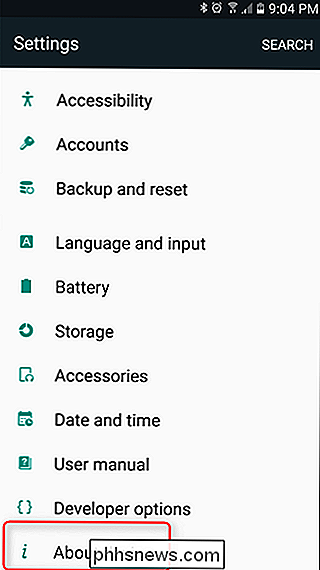
Als u daar eenmaal bent, gaat u naar het gedeelte Softwaregegevens - dat is een afzonderlijk item op sommige telefoons (Samsung, LG), maar niet op andere apparaten, zoals Nexus-apparaten. Je bent op zoek naar het Build-nummer, dus je moet misschien wat rondneuzen voordat je het vindt. De eerste twee afbeeldingen hieronder zijn afkomstig van de Samsung Galaxy S7 Edge en de laatste van de Nexus 6P. Zoals u kunt zien, bevindt de build zich op twee verschillende plaatsen.
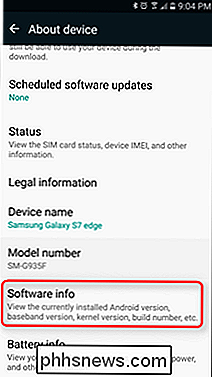
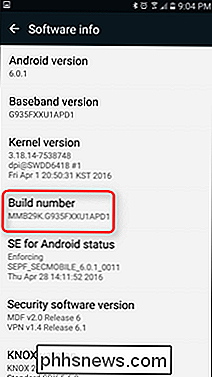
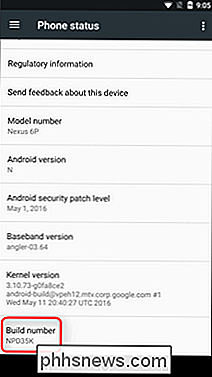
Tik zeven keer op deze toets als u deze hebt gevonden. Je ziet een toastmelding die je laat weten hoeveel er overblijven tot 'je een ontwikkelaar wordt'. Nadat je zeven keer hebt getikt, wordt een nieuw menu ontgrendeld net boven Over de telefoon in het hoofdmenu van de instellingen.
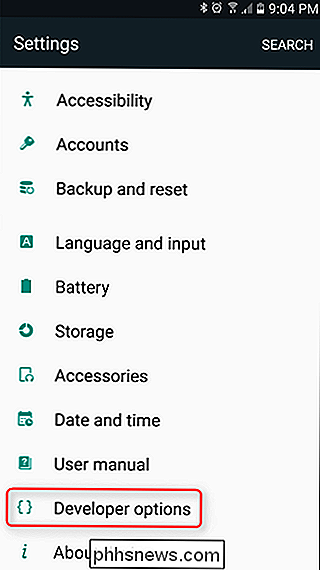
Terug in Instellingen, ga naar Opties voor ontwikkelaars. U zou "Running services" een klein stukje verderop in dit menu moeten zien, dat is wat u zoekt. Zodra u op 'Services uitvoeren' tikt, krijgt u een bekend scherm te zien - het is precies hetzelfde van Lollipop. Gewoon op een andere plek.
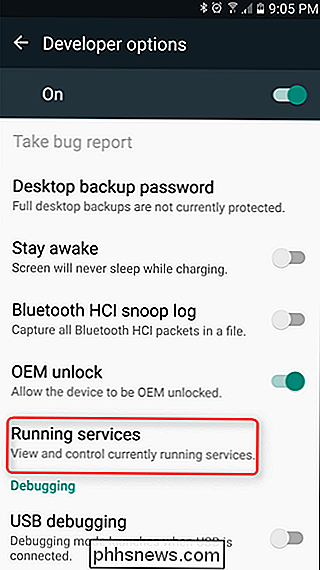
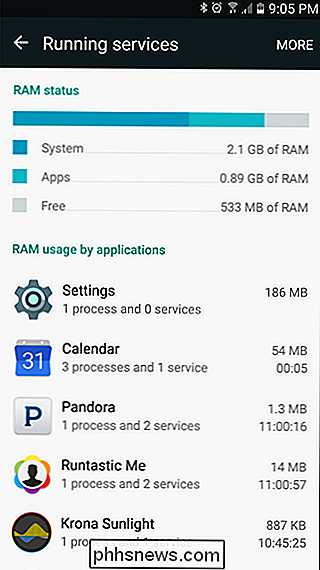
Dit is niet iets waar u vaak, of zelfs helemaal niet in moet komen. Toch is het goed om te weten waar je dit kunt vinden voor het geval je het ooit zou moeten doen, maar zoals het menu waar het nu wordt gevonden suggereert, is dit echt voor ontwikkelaars.

Snel een clip uit een videobestand knippen met Avidemux
Of u nu de saaie delen van uw vakantievideo uitsnijdt of een hilarische scène voor een geanimeerde GIF hebt, Avidemux biedt een snelle en gemakkelijke manier om fragmenten uit elk videobestand te knippen. Het is overdreven om een volledig uitgerust videobewerkingsprogramma te gebruiken als je maar een paar fragmenten uit een videobestand wilt knippen.

Hoe Samsung een Hater verwierf met de Galaxy S7
Samsung heeft me eindelijk gewonnen. Ik haat Samsung Android-telefoons al heel lang - eigenlijk net zo lang als Samsung Android-telefoons gemaakt. Ik heb ze verschillende keren geprobeerd door de jaren heen, en elk van hen heeft me de ongelooflijk sterke drang gegeven om de telefoon door de kamer te gooien (en dat deed ik een keer).



